初めてゲーミングPCを購入する、またはパソコンを新調しようとしている人から、「SSDやHDD(ハードディスク)って、何個あればいいの?」という質問を受けることがあります。
結論から言うと、SSDがふたつ、HDDがひとつあるのが理想です。
ただ、予算的にSSDをふたつ載せるのは難しいという人もいます。そういう場合は、SSDとHDDをひとつずつ搭載しましょう。
この記事の目次
理想的なのはSSD×2とHDD×1
僕だけではなくパソコンに詳しい人、またはゲームをよくプレイする人なら、おそらくこの構成を一番におすすめするはずです。
- OS(Windows10など)を入れるためのSSD
- メインで遊ぶゲーム用のSSD
- データ保存&たまに遊ぶゲーム用のHDD
という風に分けるのが理想です。これにはいくつかの理由があります。
1.PCの起動や動作を安定させられるというメリットがある
OSをSSDに入れるだけでパソコンの起動が驚くほど早くなりますし、よく使うソフトやアプリもSSDに入れれば、起動が早くなり、動作も快適になります。
しかし、そんなSSDも容量がいっぱいになると遅くなります。
ひとつのSSDにたくさんのゲームをインストールしたり、画像や動画、音楽を保存すると、起動スピードや処理速度が明らかに遅くなります。
だからといって、ゲームをHDDに入れておくと、起動が遅かったり、マップを移動する際のロード時間が長いというストレスになるので、HDDにも入れたくありません。
そこで、ゲーム用のSSDを用意します。
大容量のSSDは値段が上がってしまうので、250GB~300GBぐらいのSSDを用意し、そこにメインで遊ぶゲームをインストールします。
そうすれば、OSが入っているSSDを圧迫することもありませんし、ゲームの起動もサクサク快適になります。
そして、音楽や画像、動画などの、頻繁には使わないけど大容量になりがちなデータや、たまにしか遊ばないゲームなどはHDDに入れます。
HDDは大容量で安いというメリットがありますが、SSDに比べて処理が遅いというデメリットもあります。
起動時間を気にしないゲームや音楽、その他データ類はHDDに入れておくのが賢い使い方です。

2.どれかが壊れても安心
快適度がアップするだけでなく、壊れた時のリスク分散にもなるのが大きなメリットです。
ひとつのSSDに重要なデータやゲーム類を入れておくと、壊れた時に全てが吹き飛びます。
例えば、ゲームが入っているSSDが壊れたとしても、OSが入っているSSDやHDDは別のところに入っているので、そのまま使い続けることができます。
もし重要なデータ関係も入れていたら…。他の場所にバックアップを取っていなかったら、全てのデータがパーになってしまい、取り返しがつかないことに…。なんてことも。
逆に、OSが入っているSSDが壊れたとしてもゲーム関係のSSDは無事なので、ゲームをひとつひとつインストールする必要がありません。
OS用のSSDを交換し、OSをインストールし直すだけです。
このように、リスクヘッジになるのも大きなポイントです。
最低でもSSDとHDDはひとつずつ欲しい
ほとんどのBTOメーカーは、SSDがひとつ、HDDがひとつという構成になっています。
『これで大丈夫なの?』と不安に思うかもしれませんが、最低でもSSDとHDDがひとつずつあればOKです。
僕が上で書いた理想はあくまでも「理想」です。予算的にSSDを追加するのが難しい場合は、SSDがひとつだけでも大丈夫です。
パーティション分割を活用しよう
SSDがひとつ、HDDがひとつという構成のPCを購入する場合、パーティション分割をするのがおすすめです。
パーティション分割とは、ひとつのSSD(またはHDD)を、複数に分割することです。
パーティション分割を行うことで、ひとつしかないSSDでも、OSしか入っていないスペース、ゲームしか入っていないスペースという風に分けることができます。
そうすることで、ゲームを入れすぎて容量がいっぱいになっても、OS側の容量は確保されているので、動作が遅くなったりせず、快適に使うことができます。
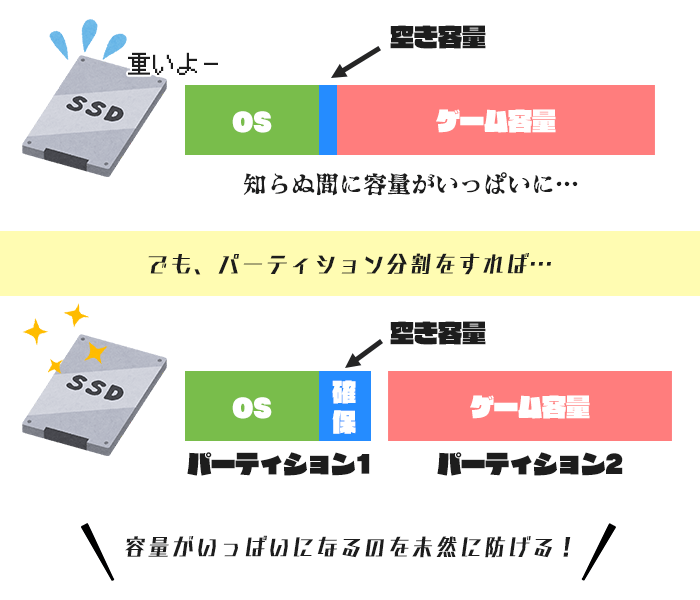
ただし、空き容量を残しておくので、その分ゲームに使える容量は少なくなります。
パーティション分割はPC購入時のカスタマイズでやってもらえるのですが、手数料がかかります。
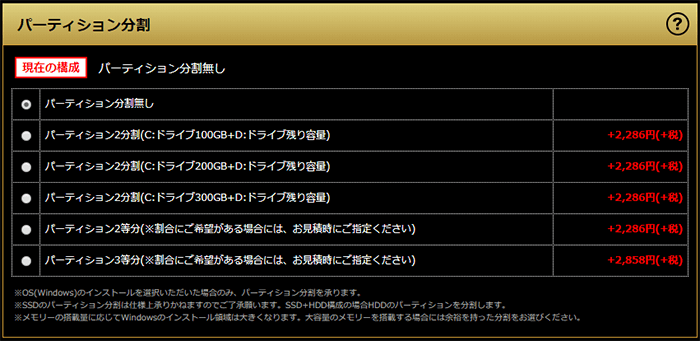
手数料がかかるのはもったいないので、自分でやっちゃいましょう。設定するだけなので簡単ですし、必要なものなどもありません。
とはいえ、自分で容量の管理ができるのであれば、わざわざパーティション分割をせず、フォルダを作るだけでもOKです。
Cドライブ(OSが入っているSSD)の中にひとつゲーム用のフォルダを作っておき、そこにゲームをインストールしましょう。
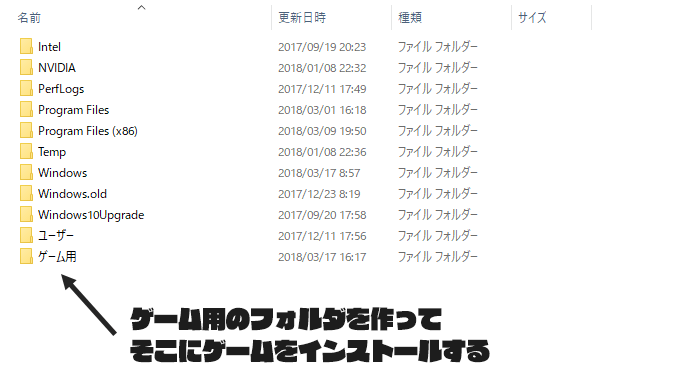
- SSDにゲームをインストールしすぎない
- プレイしないゲームは消す
- データ類はHDDに入れる
ということをちゃんとやっておき、SSDの容量がいっぱいにならないように気をつければ、わざわざパーティション分割を行う必要はありません。
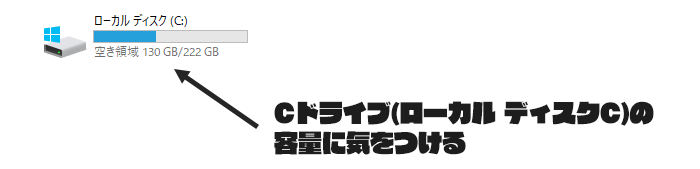
OSは絶対にSSDに入れよう
ドスパラなどのBTOショップでゲーミングPCを購入する場合、OSはSSDにインストールされるので心配はいりません。
ですが、HDDしか搭載していないPCに自分でSSDを増設するという場合は、必ずSSDにOSをインストールしましょう。
パソコンの起動時間が早くなるだけでなく、各ソフトの起動や動作も快適になります。
SSDはあとからでも簡単に増設できる
SSDやHDDなどのストレージ類は、あとからでも簡単に増設することができます。
『容量がいっぱいになってから増やすのは面倒だ』という人や、『自分でやるのはちょっと怖い』という人はカスタマイズであらかじめ増やしておいても良いでしょう。
しかし、『思ったより使わなかった』ということもあるので、まずは初期状態で注文し、足りなくなってきたら追加するのがおすすめです。
僕も最初はSSDひとつとHDDひとつという構成でしたが、ちょこちょこ追加するうちに合計で5つになってました。

僕のように少ない容量のSSDを何度かに分けて増やしても良いですし、ちょっと多めのSSDをひとつ増やしても良いです。
どれぐらい必要かわからなくて迷ってしまう人も、まずはSSD+HDDのスタンダード構成で注文して様子を見てみましょう。
SSDやHDDの増設はとっても簡単で、慣れれば3分ぐらいでできます。そもそもパソコンのパーツ交換は、CPUとマザボ、電源以外はとても簡単なので、ぜひ挑戦してみてください。
それと、これもよく質問されるのですが、SSDやHDDは、同じメーカーじゃなくても大丈夫です。
異なるメーカーでもちゃんと動作しますので、その時その時で一番安かったメーカーのSSDを購入すれば良いと思います。

増設は何個までできる?
これに関しては、使っているマザーボードの種類や、PCケースの大きさ、用意されているドライブベイ(HDDやSSDを置くところ)の数によります。
ただ、一般的なサイズのゲーミングPCであれば、5個ぐらいまでは搭載できるはずです。
ミニサイズPCやスリムタイプPCの場合は、ひとつも増設できない、もしくはひとつのみ増設可能ということもあるので、その場合は外付けのHDDやSSDを使いましょう。
SSDとHDDをうまく併用すれば、パソコンはさらに快適になる!
全部SSDや全部HDDという構成で使う人もいますが、コスパに優れていて扱いやすいのはやっぱり併用です。
容量の割に高いけど高速なSSDと、容量の割に安いけど低速なHDDは、どちらもメリット・デメリットがあります。両者の良いところを活かして使っていきましょう。
まとめになりますが、僕の考える理想の構成はSSD×2とHDD×1です。
でも、最初はSSDひとつでも十分なので、まずはSSD×1とHDD×1で使ってみて、足りなければ自分で増設するのが一番おすすめです。










コメントを残す